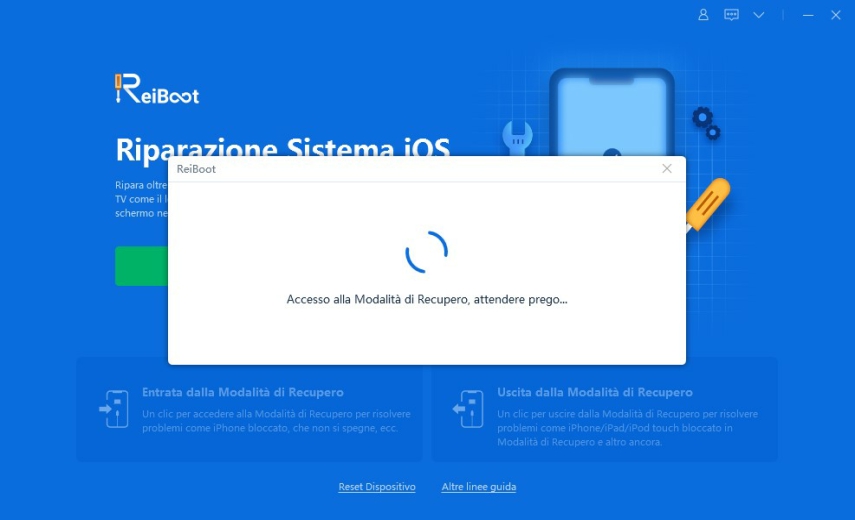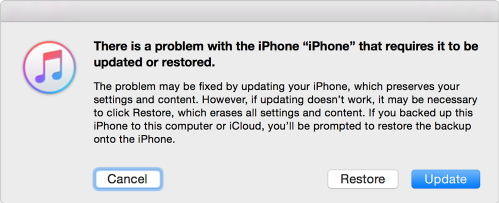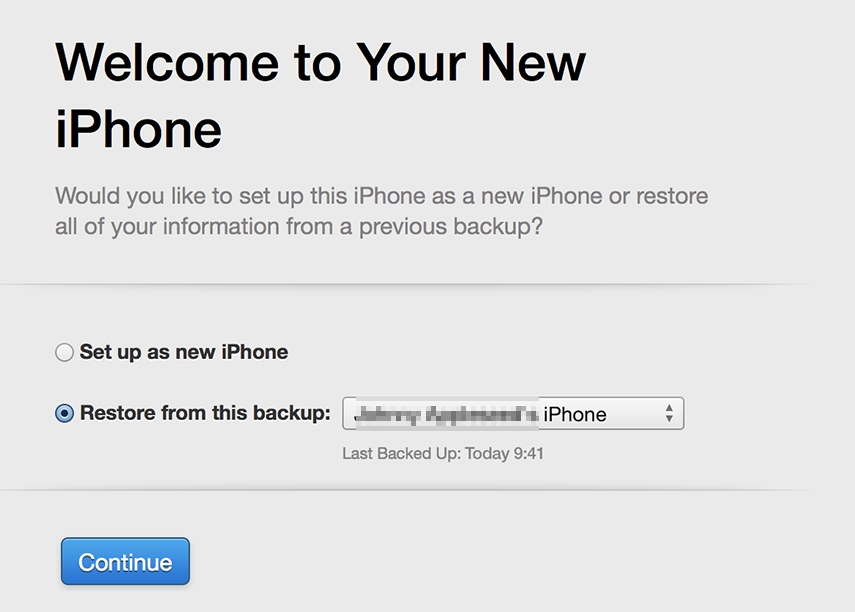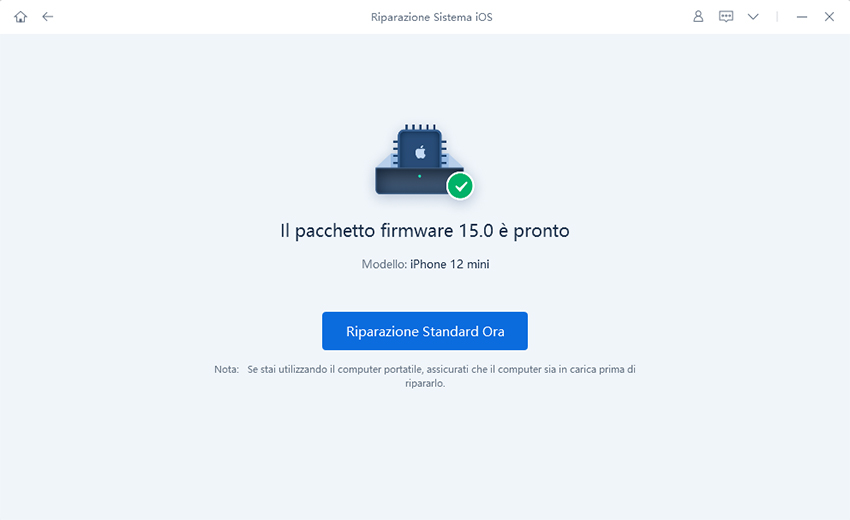5 Possibili Soluzioni Se iPhone 14/13 Si Blocca sulla Schermata di Configurazione
Buongiorno! Ho acquistato l'iPhone 14/13 appena uscito e non appena ho iniziato a configurarlo, l'iPhone si è bloccato. Ha visualizzato un messaggio come "potrebbero essere necessari alcuni minuti per configurare il tuo ID Apple". Dato che non sono molto pratico di iPhone, non ho la minima idea di cosa fare. È una novità Apple o anche altri iPhone hanno lo stesso problema durante l'installazione?"
Ci possono essere molte ragioni per cui il tuo iPhone 14/13 impiega così tanto tempo per essere configurato. Questo comportamento comunque non è normale, continua la lettura e ti aiuteremo a risolvere il problema.
- Parte 1. Perché il mio iPhone impiega un'eternità a configurarsi?
- Parte 2. Forza il riavvio per correggere il blocco di iPhone 14/13 nella schermata di configurazione
- Parte 3. Configura il tuo nuovo iPhone 14/13 utilizzando iTunes
- Parte 4. Ancora bloccato sulla schermata di configurazione? Prova a riparare il sistema iOS
- Suggerimento indispensabile: qual è il modo più veloce per configurare un nuovo iPhone 14/13?
Parte 1. Perché il mio iPhone impiega un'eternità a configurarsi?
Ecco alcuni dei motivi più verosimili per cui il tuo iPhone 14/13 potrebbe impiegare molto tempo per la configurazione. Potrebbe essere uno o una combinazione di questi motivi:
- La tua carta SIM è bloccata o non supportata.
- Potrebbe essere stato un problema temporaneo durante l'installazione.
- L'aggiornamento del firmware o iOS è incompleto o il file di aggiornamento è danneggiato.
- Ci sono uno o più problemi nel software iOS.
- La connessione Internet è instabile.
Se ritieni che il tuo iPhone 14/13 abbia uno dei problemi di cui sopra, prova a risolverli provando le seguenti soluzioni.
Parte 2. Forza il riavvio per correggere il blocco di iPhone 14/13 nella schermata di configurazione
Probabilmente il tuo iPhone 14/13 si è bloccato durante la configurazione a causa di un bug temporaneo nel nuovo iOS. Glitch e bug temporanei possono scomparire semplicemente forzando il riavvio del telefono. È la soluzione più rapida per risolvere il problema del rallentamento della configurazione e richiede meno di due minuti.
Se vuoi forzare il riavvio di iPhone 14/13, segui i passaggi seguenti:
- Premi quindi rilascia volume su.
- Premere quindi rilasciare il volume verso il basso.
- Tieni premuto il pulsante di accensione laterale e attendi che appaia il logo Apple.
- Il tuo iPhone 14/13 forzerà il riavvio.
Prova ad avviare la configurazione e verifica se il tuo iPhone 14/13 ha di nuovo lo stesso problema o meno.
Parte 3. Configura il tuo nuovo iPhone 14/13 utilizzando iTunes
Se il tuo iPhone 14/13 è ancora bloccato su quella schermata di configurazione e non riesci ad attivarlo, non perdere tempo: accendi il PC e iTunes per correggere il processo di configurazione. iTunes lo risolverà in pochissimo tempo.
Modo 1. Metti il tuo iPhone in modalità di ripristino per ripristinarlo
C'è un altro modo per risolvere questo problema. Ti consigliamo di provare la modalità di ripristino di iPhone 14/13 in iTunes. Questo metodo è abbastanza efficace e risolve i problemi di blocco di iPhone durante i suoi primi passi.
Installa Tenorshare ReiBoot su PC ed eseguilo. Collega il tuo iPhone e apri l'interfaccia principale. Fai clic su "Accedi alla modalità di ripristino".

- Una volta attivata la modalità di ripristino, vedrai il logo di iTunes e l'opzione di connessione. Avvia l'app iTunes su PC e collega il tuo iPhone al PC. Non appena iTunes rileverà iPhone 14/13, inizierà a mostrare le opzioni di aggiornamento e ripristino.
Scegli l'opzione "Ripristina" e iTunes inizierà a ripristinare il tuo iPhone per risolvere il problema di blocco sul tuo dispositivo.

Modo 2. Configura il tuo nuovo iPhone utilizzando iTunes come alternativa
Ecco cosa devi fare:
- Assicurati che sul tuo PC o Mac sia già installata l'ultima versione di iTunes. In caso contrario, esegui l’aggiornamento.
- Assicurati di avere una connessione internate attiva e veloce connessa al tuo PC. Non puoi permetterti interruzioni.
- Collega il tuo PC e iPhone 14/13 tramite iTunes.
Una volta che iTunes riconosce l'iPhone 14/13, vai su "Configura come nuovo" o "Ripristina da backup".

- Segui le istruzioni fornite dal tuo iPhone 14/13 e iTunes continuerà la configurazione de ìl tuo iPhone.
Parte 4. Ancora bloccato sulla schermata di configurazione? Prova a riparare il sistema iOS
Se ritieni che l’ultima versione di iOS 15 abbia bug minori, puoi sistemarli in pochissimo tempo. Tali bug possono rallentare la configurazione del tuo iPhone 14/13, arrivando a bloccarla. Oppure puoi il software Tenorshare ReiBoot per risolvere il problema in pochissimo tempo.
Tenorshare ReiBoot è diventato la scelta di milioni di utenti iPhone in quanto risolve tutti i problemi di root su iOS 15. La cosa migliore è che non sono coinvolte terze parti per risolvere il problema, quindi prova ReiBoot e segui questi passaggi:
Scarica ReiBoot sul tuo PC ed eseguilo. Quindi, collega il tuo iPhone 14/13 utilizzando un cavo USB. Dalla pagina principale, fai clic su "Avvia" per utilizzare l'opzione Riparazione sistema iOS.

Scegli l'opzione Riparazione standard, che non cancellerà i tuoi dati sul tuo iPhone.

ReiBoot chiederà presto di scaricare l'ultimo pacchetto firmware per iPhone 14/13. Salvalo sul tuo PC.

Non scollegare il tuo iPhone 14/13 e fai clic su "Avvia riparazione standard" una volta scaricato il firmware. Il tuo iPhone 14/13 si riavvierà dopo essere stato riparato.

Suggerimento indispensabile: qual è il modo più veloce per configurare un nuovo iPhone 14/13?
Il modo più veloce per configurare un nuovo iPhone 14/13 è assicurarsi che non ci siano problemi a monte di esso. Di solito, un nuovo iPhone 14/13 impiegherà 30-45 minuti per l'attivazione con una buona connessione Internet, ma può dipendere dalla dimensione dei dati da ripristinare.
- Dopo aver acceso il tuo nuovo iPhone, tocca "Configura manualmente" o “Avvio rapido” se hai un altro vecchio iPhone.
- Ora scegli di connetterti al Wi-Fi per attivare il tuo iPhone 14/13.
- Configura Face ID o Touch ID e crea un passcode
- Scegli semplicemente di ripristinare o trasferire i tuoi dati. (Facoltativo)
- Accedi con il tuo ID Apple
Conclusione
Queste semplici indicazioni ti dovrebbero aver aiutato nella configurazione del tuo iPhone. Se pensi ancora che il tuo iPhone abbia dei bug, usa Tenorshare ReiBoot per risolverli in modo permanente.
Esprimi la tua opinione
Esprimi la tua opinione
Crea il tuo commento per Tenorshare articoli
- Tenorshare 4uKey supporta come rimuovere la password per il tempo di utilizzo schermo iPhone o iPad senza perdita di dati.
- Novità Tenorshare: iAnyGo - Cambia la posizione GPS su iPhone/iPad/Android con un solo clic.
- Tenorshare 4MeKey: Rimuovere il blocco di attivazione di iCloud senza password/Apple ID.[Supporto iOS 16.7].

ReiBoot for iOS
No.1 Software Gratis Per la Riparazione & il Recupero del Sistema iOS
Riparazione Facile & Veloce